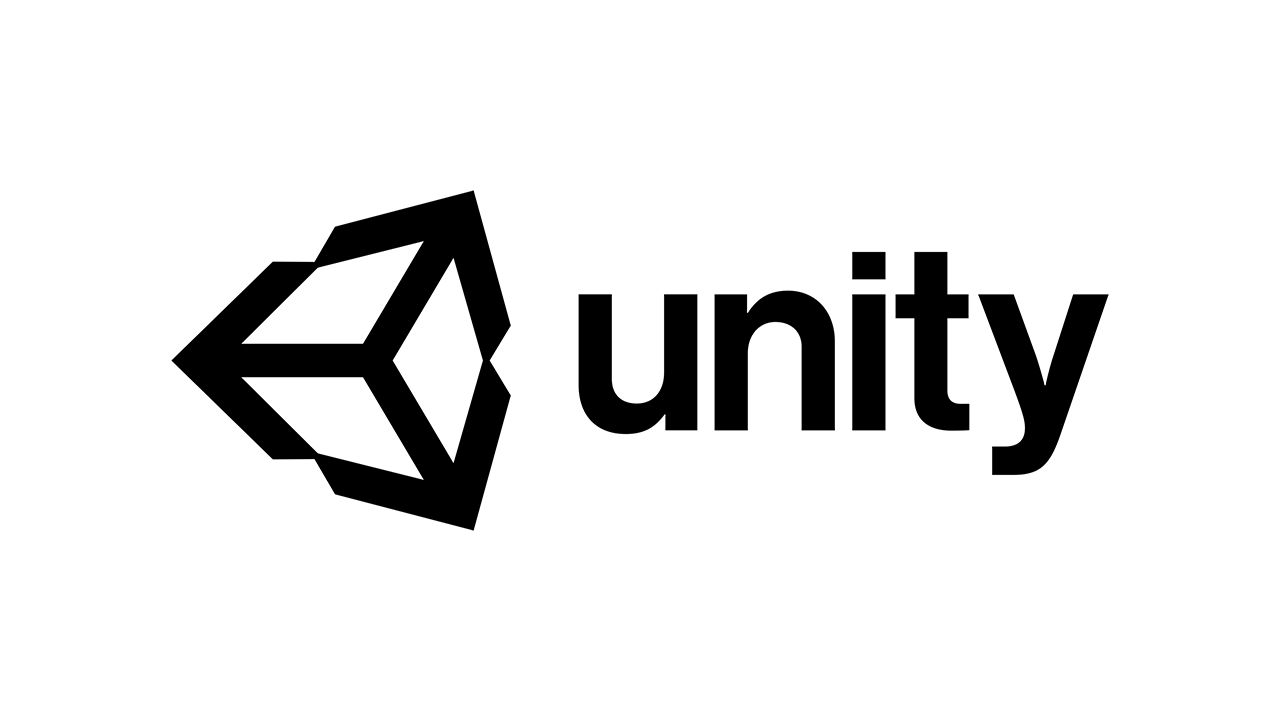はじめに
エディタ上でオブジェクトを操作する方法を紹介します。
— YouTubeなら1分29秒で学習できます ―
オブジェクトの設置
左上のタブより、GameObject > 3D Object > Cube を選択してCubeを設置してください。
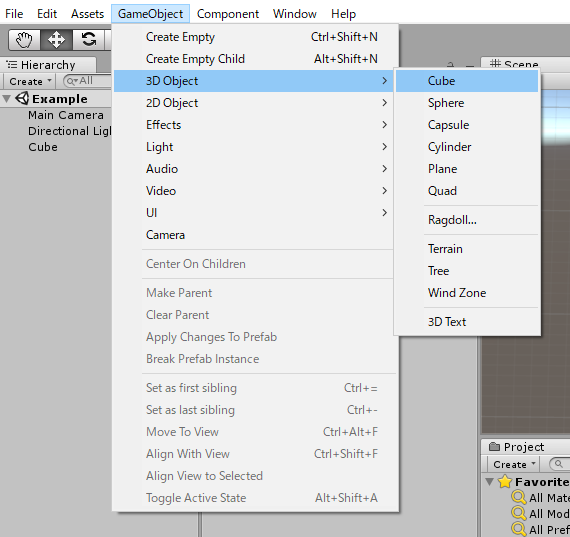
オブジェクトの移動
画面左上のMove Tool をクリックし、Cubeをクリックすると3色の矢印が現れます。
これをドラッグすると移動できます。
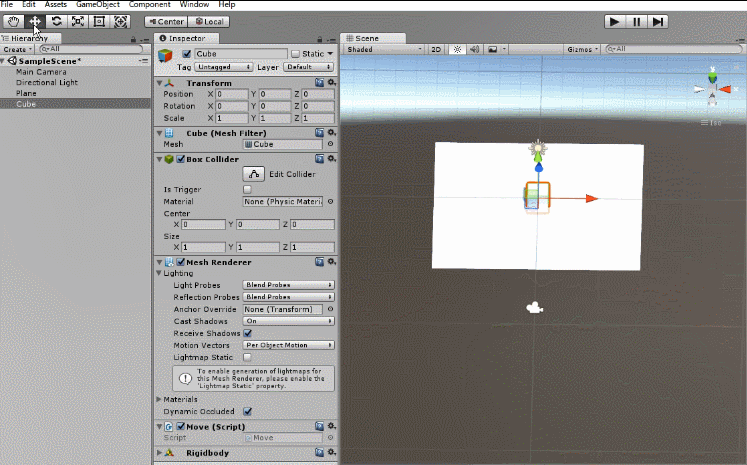
オブジェクトの回転
左上のRotate Tool をクリックすると、ドラッグでオブジェクトを回転させることができます。
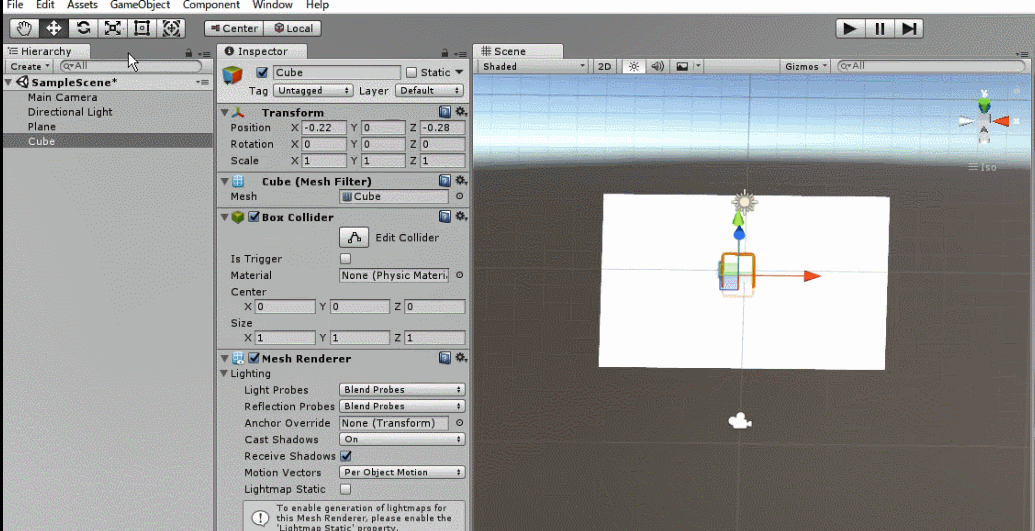
オブジェクトの拡大・縮小
左上のScale Tool をクリックすると、ドラッグでオブジェクトを拡大・縮小できます。
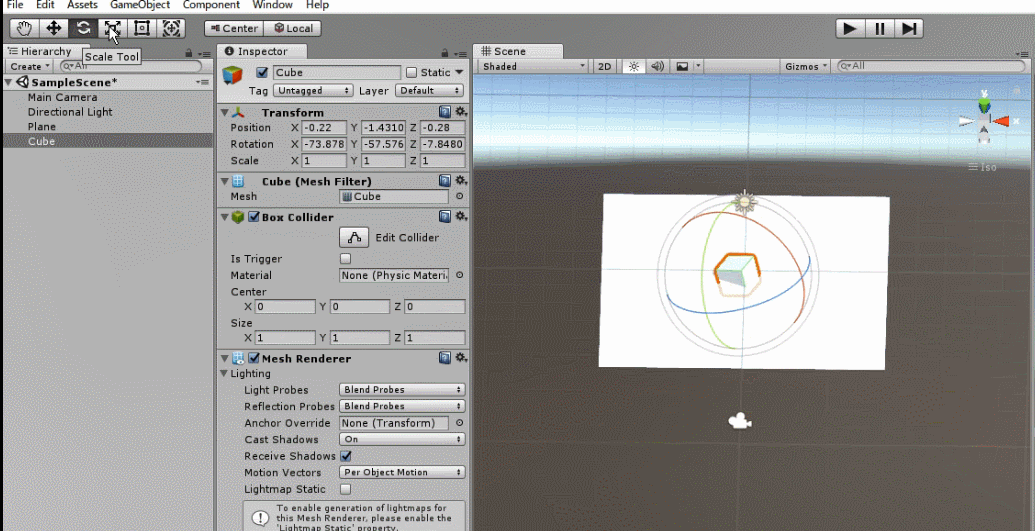
また、Rect Tool をクリックすると、平面方向にオブジェクトを拡大・縮小できます。
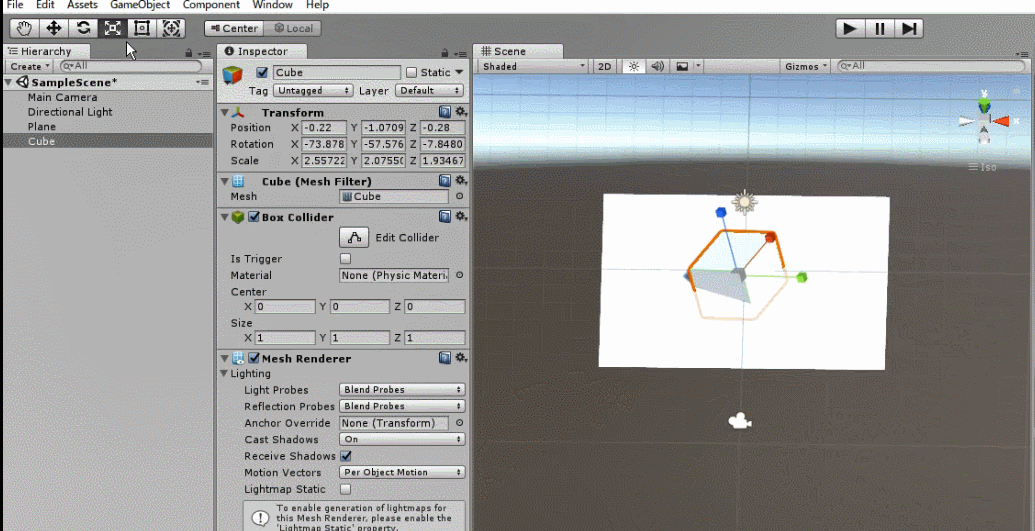
上記全ての操作を一括で行う方法
ツールの一番右のボタンを押すと、移動、回転、拡大・縮小が同時に行えます。

慣れてきたらこちらの記事もどうぞ
「Translate」や「Rigidbody」、「Vector3」を使った移動方法のまとめページです。
これができないと、スクリプトでキャラを動かすことはできません。
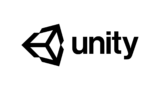
【Unity】オブジェクトを移動させる方法まとめ「Translate, Rigidbody, Vector3」
はじめに この記事ではUnityの「transform」や「vector3」を使ったオブジェクトの移動方法を紹介します。 transformを使った移動 transform.Translate これは、現在のオブジェクトの位置を基準にして移...